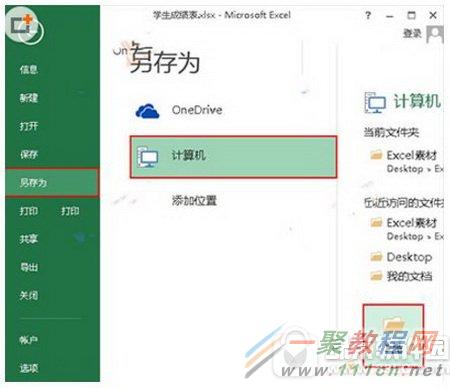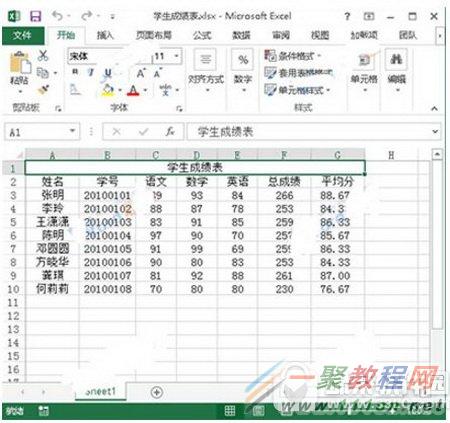最新下载
热门教程
- 1
- 2
- 3
- 4
- 5
- 6
- 7
- 8
- 9
- 10
excel2013怎么设置密码 excel2013密保设置方法
时间:2022-06-27 09:31:40 编辑:袖梨 来源:一聚教程网
excel2013设置密码保护方法:
1、用Excel2013打开需要加密的工作表,单击“文件”按钮,然后从弹出的菜单中选择“另存为”选项,并在“另存为”面板中选择“计算机”,然后单击“浏览”按钮。
2、此时会弹出一个“另存为”窗口,我们在窗口右下角执行“工具”组中的“常规选项”命令。
3、在弹出的“常规选项”窗口中,我们在“打开权限密码”文本框中设置好密码,然后单击“确定”按钮。
4、此时会弹出一个“确认密码”对话框,大家需要重新输入密码,并且记住这个密码,然后单击“确定”按钮即可。
5、返回到“另存为”对话框,我们选中之前的工作表,然后单击“保存”按钮。
6、此时会弹出一个“确认另存为”的警告框,我们单击“是”按钮,确定替换掉之前的表格。
7、返回到工作表中,我们单击“关闭”按钮,当再次试图打开这个工作表的时候,会弹出一个“密码”对话框,我们在其中输入之前设置的密码,然后单击“确定”按钮。
8、大家现在可以看到,我们已经打开了这个工作表,效果如下。
相关文章
- 《弓箭传说2》新手玩法介绍 01-16
- 《地下城与勇士:起源》断桥烟雨多买多送活动内容一览 01-16
- 《差不多高手》醉拳龙技能特点分享 01-16
- 《鬼谷八荒》毕方尾羽解除限制道具推荐 01-16
- 《地下城与勇士:起源》阿拉德首次迎新春活动内容一览 01-16
- 《差不多高手》情圣技能特点分享 01-16